Jak odzyskać dostęp do dysku twardego, naprawić błąd uniemożliwiający otwarcie dysku twardego

W tym artykule pokażemy Ci, jak odzyskać dostęp do dysku twardego w przypadku awarii. Sprawdźmy!
Kilka przeglądarek internetowych wykorzystuje JavaScript do uruchamiania interaktywnych funkcji, takich jak treści audio, reklamy lub animacje, które poprawiają wrażenia użytkownika. Urządzenia z systemem Android i iOS działają również w przeglądarkach opartych na języku JavaScript, ponieważ są one łatwiejsze i bardziej kompatybilne. Czasami, ze względu na problemy z wydajnością i względami bezpieczeństwa, JavaScript musi być wyłączony w przeglądarce. Jeśli chcesz ją ponownie włączyć, czytaj do końca, aby poznać różne sztuczki, które pomogą Ci poruszać się w takich sytuacjach. Oto doskonały przewodnik, jak włączyć lub wyłączyć JavaScript w przeglądarce.
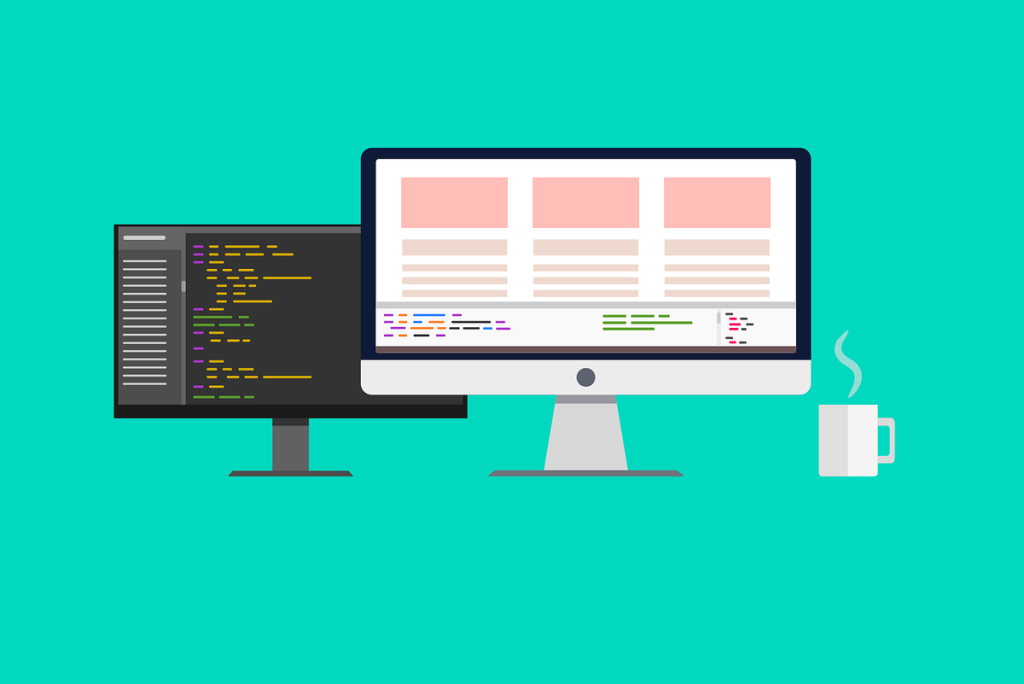
Zawartość
Jak włączyć lub wyłączyć JavaScript w swojej przeglądarce?
Jak włączyć JavaScript w Google Chrome
1. Uruchom przeglądarkę Chrome .
2. Teraz kliknij ikonę z trzema kropkami w prawym górnym rogu.
3. Tutaj kliknij opcję Ustawienia , jak pokazano poniżej.

4. Teraz kliknij Prywatność i bezpieczeństwo w lewym okienku.
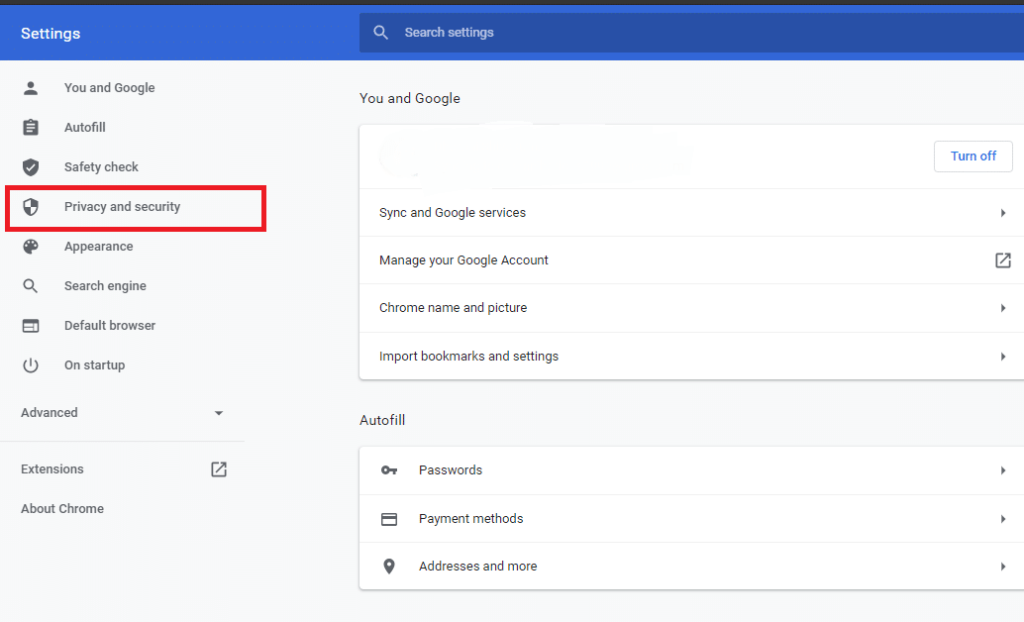
5. W sekcji Prywatność i bezpieczeństwo kliknij Ustawienia witryny, jak pokazano na tym obrazku.
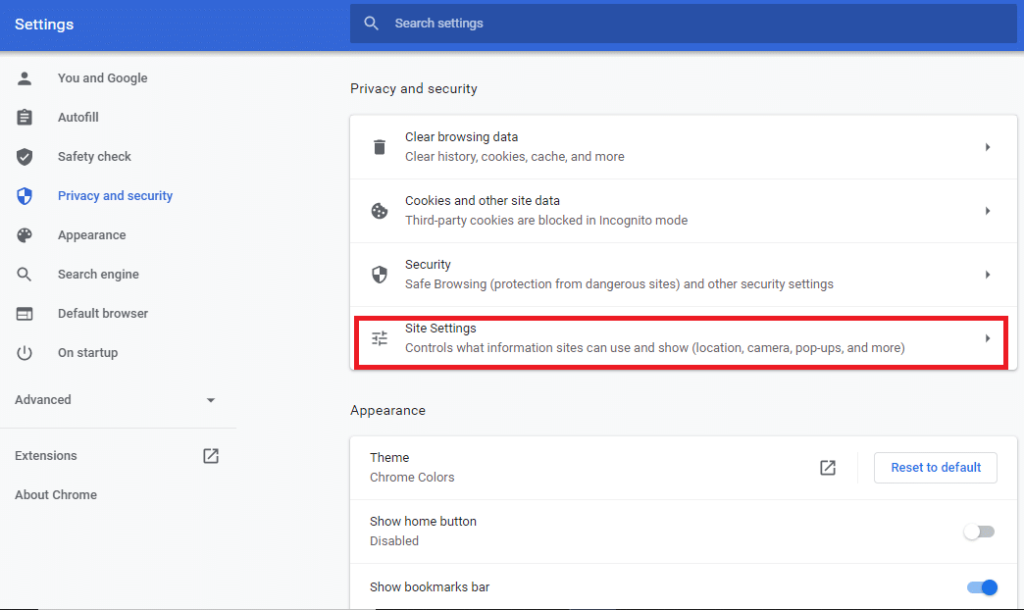
6. Przewiń w dół, aż zobaczysz opcję zatytułowaną JavaScript . Kliknij na to.
7. Przełącz ustawienie na opcję Dozwolone (zalecane) , jak pokazano poniżej.
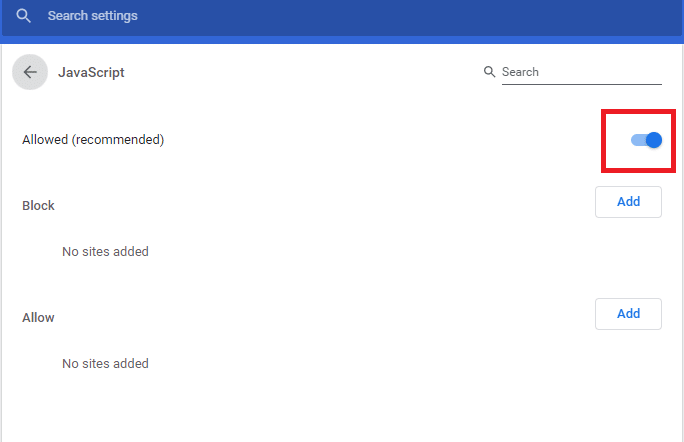
Teraz JavaScript jest włączony w przeglądarce internetowej Google Chrome.
Jak wyłączyć JavaScript w Google Chrome
1. Przejdź do opcji Ustawienia witryny , wykonując kroki 1-5, jak wyjaśniono powyżej.
2. Teraz przewiń w dół do JavaScript i kliknij na niego.
3. Wyłącz przełącznik w opcji Zablokowane , jak pokazano poniżej.
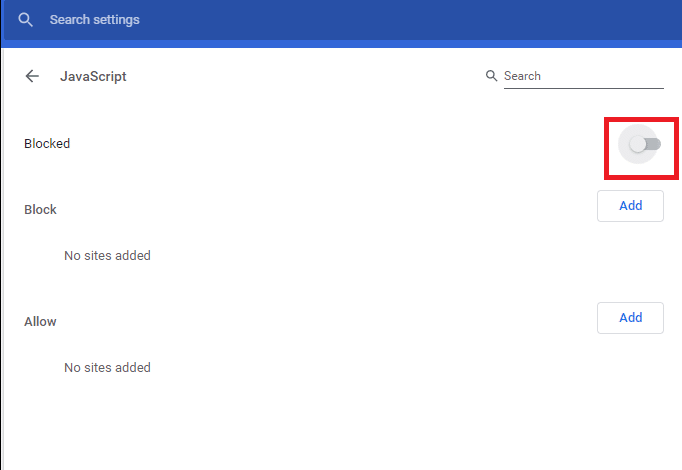
Teraz wyłączyłeś JavaScript w przeglądarce Chrome.
Przeczytaj także: Jak kopiować z wyłączonych stron internetowych prawym przyciskiem myszy
Jak włączyć JavaScript w Internet Explorerze
1. Uruchom przeglądarkę Internet Explorer i kliknij ikonę koła zębatego .
2. Teraz wybierz opcje internetowe, jak pokazano poniżej.
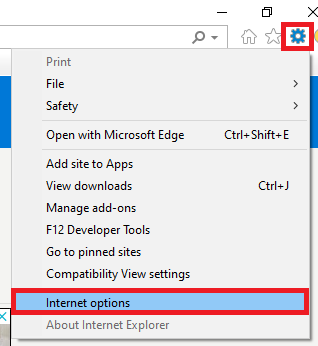
3. Tutaj przejdź do zakładki Bezpieczeństwo .
4. Teraz kliknij ikonę Custom Level i przewiń w dół do nagłówka Scripting .
5. Następnie zaznacz Włącz w sekcji Aktywne skrypty i kliknij OK . Zapoznaj się z podanym zdjęciem.
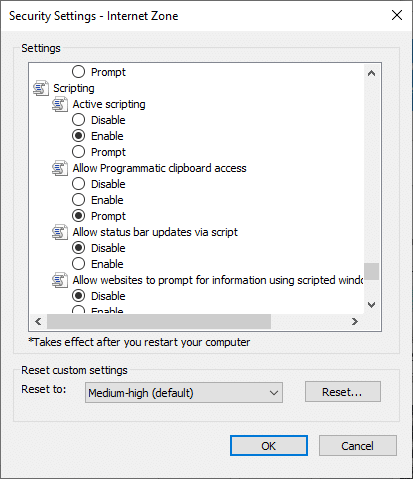
6. Uruchom ponownie przeglądarkę, a JavaScript zostanie włączony.
Jak wyłączyć JavaScript w Internet Explorerze
1. Postępuj zgodnie z krokami 1-3 zgodnie z instrukcjami w „Jak włączyć JavaScript w przeglądarce Internet Explorer”.
2. Teraz kliknij ikonę Poziom niestandardowy . Przewiń w dół, aż dojdziesz do nagłówka zatytułowanego Skrypty .
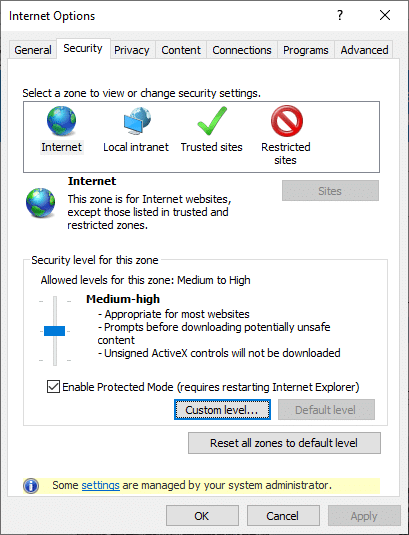
3. Kliknij ikonę Wyłącz w sekcji Aktywne skrypty. Następnie kliknij OK, jak pokazano.
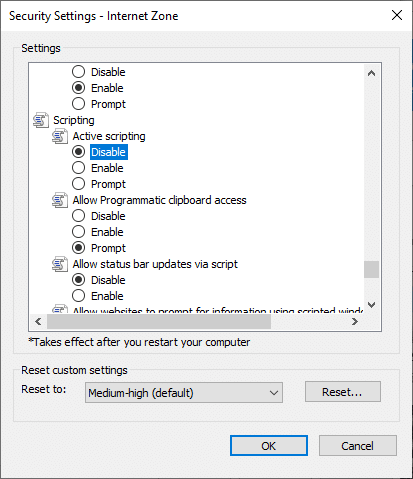
4. Uruchom ponownie Internet Explorera, a Javascript zostanie wyłączony.
Jak włączyć JavaScript w Microsoft Edge
1. Otwórz przeglądarkę Microsoft Edge .
2. Teraz kliknij ikonę z trzema kropkami, aby otworzyć menu i kliknij Ustawienia .
3. Tutaj przejdź do Plików cookie i uprawnień witryny i kliknij go. Zobacz poniższy obrazek.
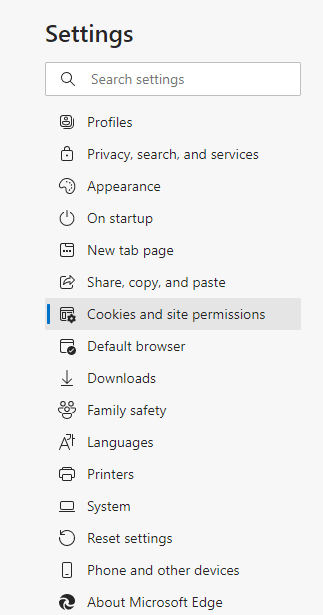
4. Teraz przewiń w dół i kliknij JavaScript.
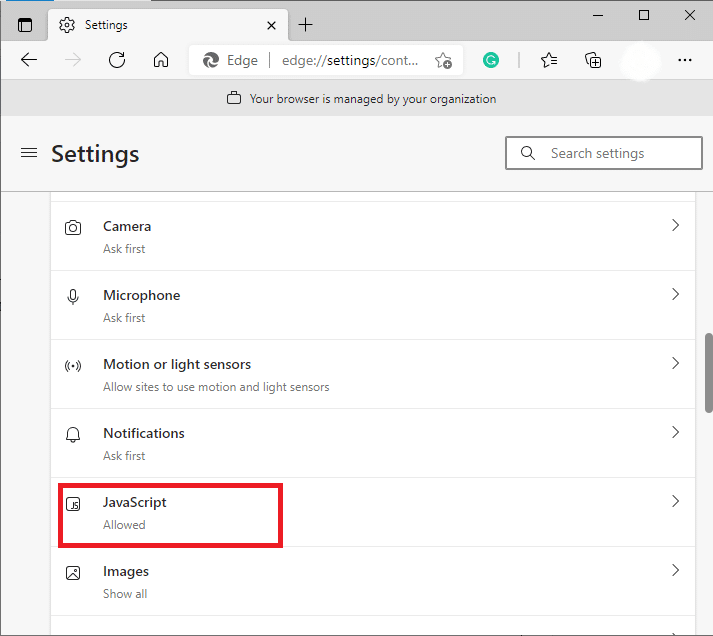
5. Włącz ustawienie Dozwolone (zalecane), aby włączyć obsługę JavaScript w przeglądarce Microsoft Edge.

Jak wyłączyć JavaScript w Microsoft Edge
1. Przejdź do plików cookie i uprawnień witryny, jak wyjaśniono w krokach 1-3 w poprzedniej metodzie.
2. Po prawej stronie okna przewiń w dół do JavaScript i kliknij go.
3. Przełącz ustawienie na Dozwolone (zalecane), jak pokazano poniżej. Spowoduje to wyłączenie JavaScript w przeglądarce Microsoft Edge.
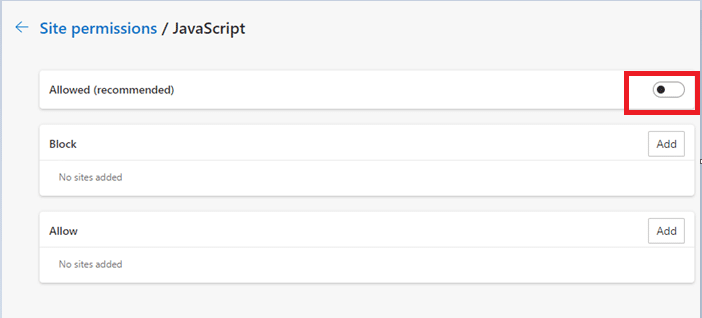
Jak włączyć JavaScript w Mozilla Firefox
1. Otwórz nowe okno w Mozilla Firefox .
2. Wpisz about:config w pasku wyszukiwania i naciśnij Enter .
3. Otrzymasz ostrzeżenie. Kliknij Akceptuj ryzyko i kontynuuj, jak pokazano poniżej.
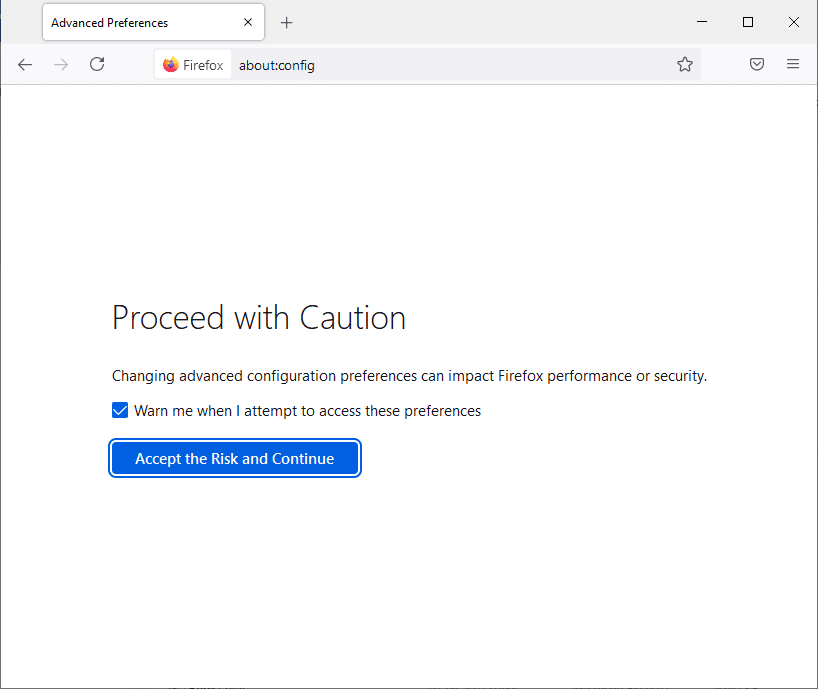
4. Pojawi się okno wyszukiwania Preferencje . Wpisz javascript.enabled tutaj, jak pokazano.
5. Kliknij ikonę dwustronnej strzałki, aby ustawić wartość na true, jak pokazano poniżej.
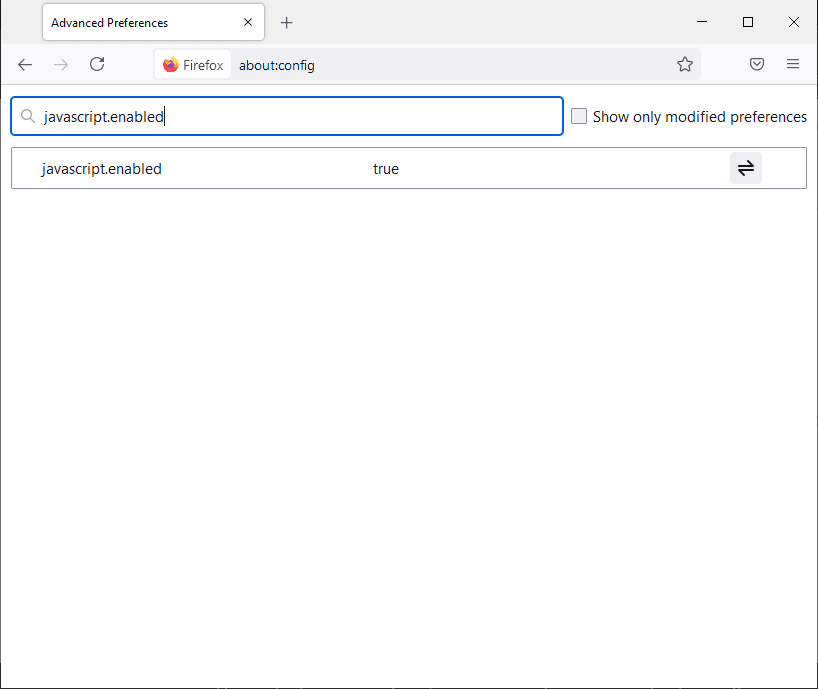
Teraz JavaScript zostanie włączony w Mozilla Firefox.
Przeczytaj także: Jak naprawić problem z czarnym ekranem w Firefoksie
Jak wyłączyć JavaScript w Mozilla Firefox
1. Przejdź do pola wyszukiwania Preferencje, wykonując kroki 1-3 w powyższej metodzie.
2. Tutaj wpisz „ javascript.enabled ”.
3. Kliknij ikonę dwustronnej strzałki i ustaw wartość na false. Zapoznaj się z podanym zdjęciem.
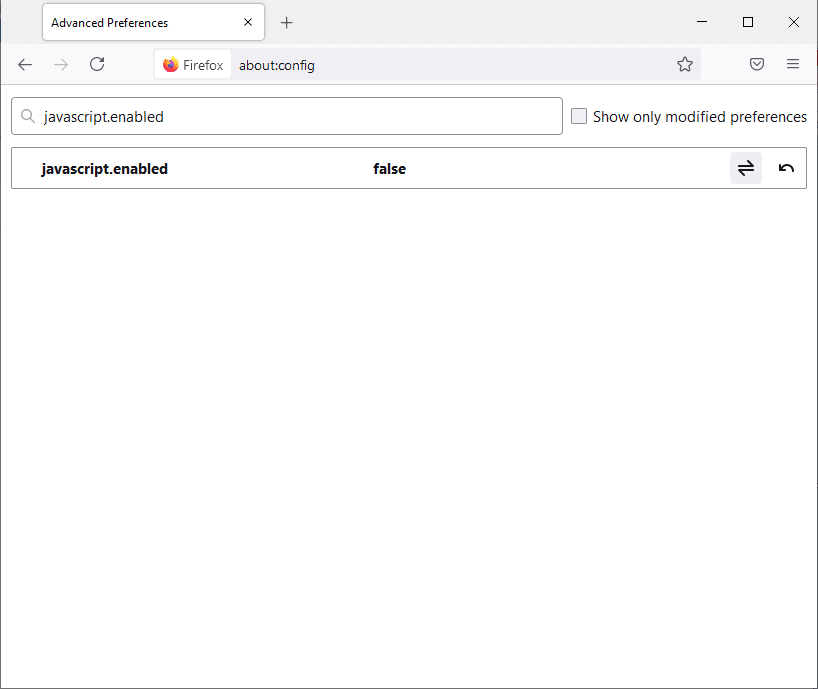
JavaScript zostanie wyłączony w przeglądarce Firefox.
Jak włączyć JavaScript w Operze?
1. Otwórz przeglądarkę Opera i otwórz nowe okno .
2. Kliknij symbol Opery w lewym górnym rogu, aby otworzyć jego menu .
3. Teraz przewiń ekran w dół i kliknij Ustawienia, jak pokazano.
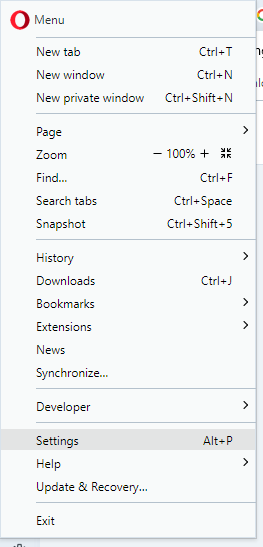
4. Tutaj kliknij Ustawienia witryny .
5. Kliknij opcję zatytułowaną JavaScript w menu Ustawienia witryny, jak pokazano tutaj.
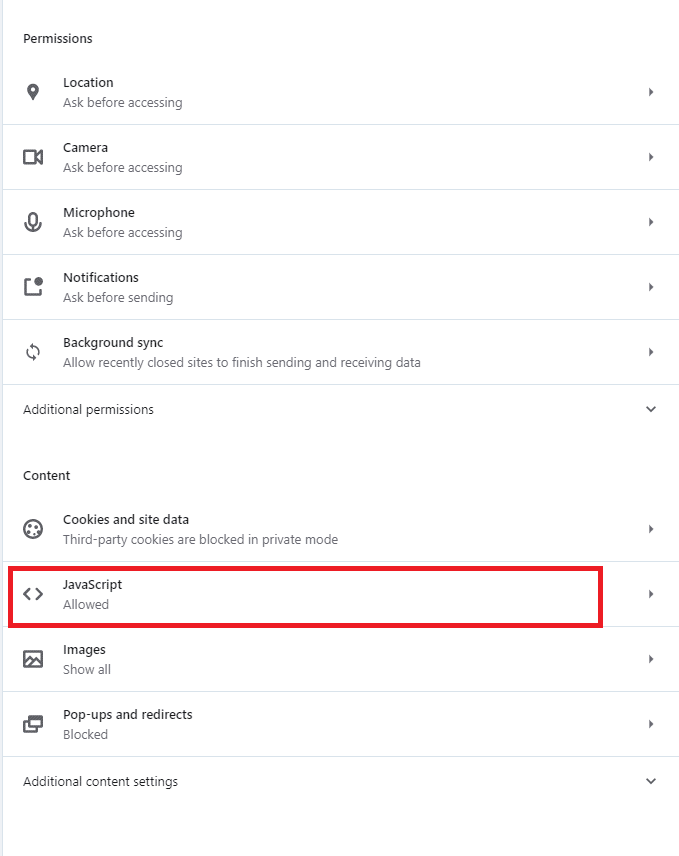
6. Włącz ustawienia na Dozwolone (zalecane), aby włączyć obsługę JavaScript w przeglądarce Opera.
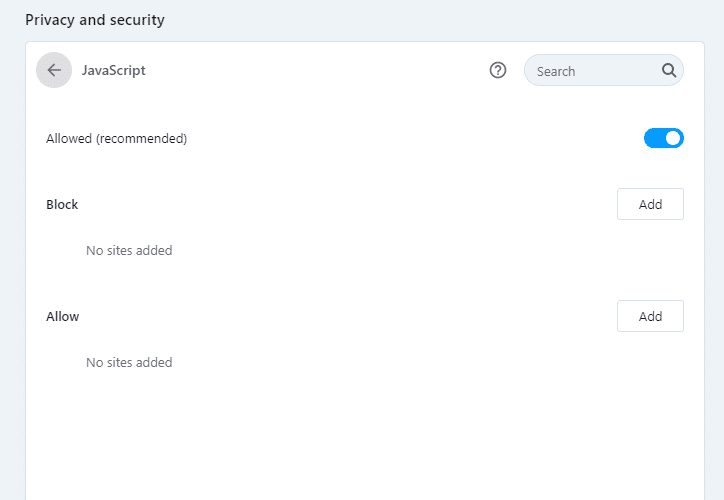
Jak wyłączyć JavaScript w Operze?
1. Przejdź do ustawień witryny, jak wyjaśniono powyżej.
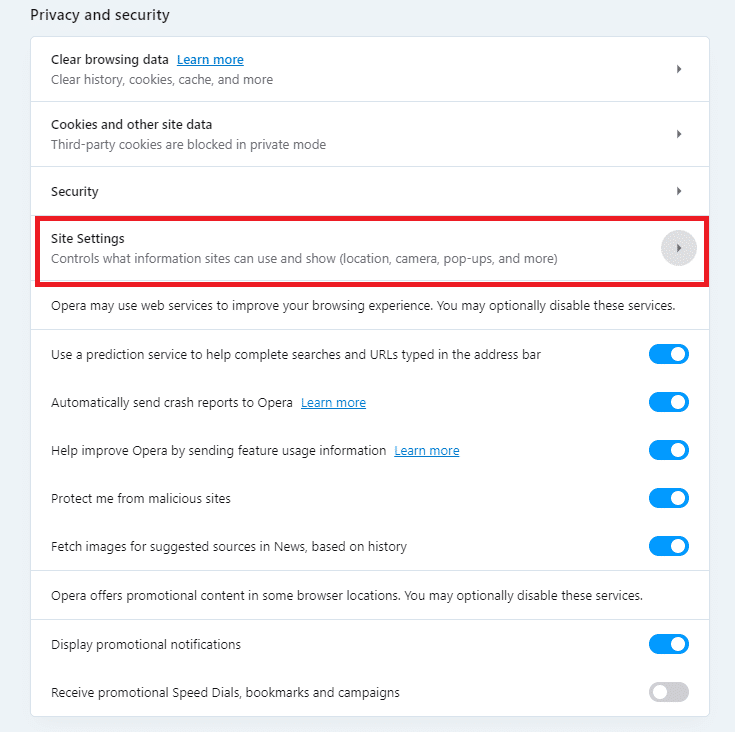
2. Tutaj kliknij opcję JavaScript .
3. Wyłącz ustawienia Dozwolone (zalecane), aby wyłączyć JavaScript w przeglądarce Opera.
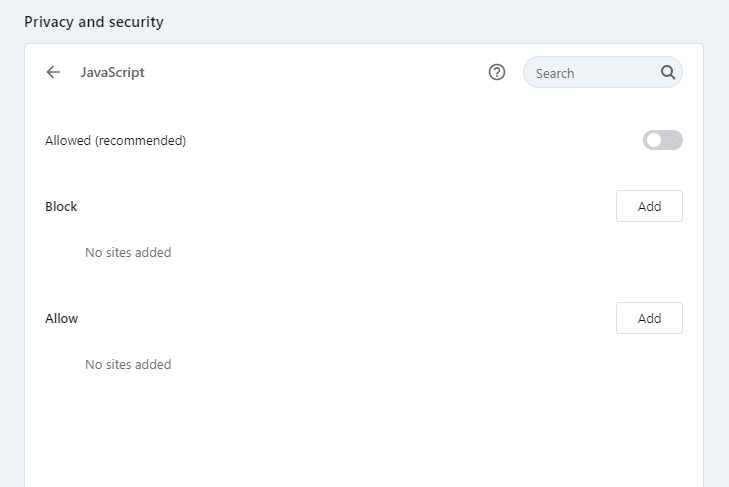
Przeczytaj także: Jak naprawić błąd javascript:void(0)
Zastosowania JavaScript
W ciągu ostatniej dekady aplikacje JavaScript znacznie się rozwinęły. Kilka z nich wymieniono poniżej.
Zalety włączenia JavaScript w Twojej przeglądarce
Wady włączania JavaScript w Twojej przeglądarce
Zalecana:
Mamy nadzieję, że ten przewodnik okazał się pomocny i możesz włączyć lub wyłączyć JavaScript w swojej przeglądarce . Daj nam znać, jak bardzo ten artykuł Ci pomógł. Jeśli masz jakieś pytania / komentarze dotyczące tego artykułu, możesz je umieścić w sekcji komentarzy.
W tym artykule pokażemy Ci, jak odzyskać dostęp do dysku twardego w przypadku awarii. Sprawdźmy!
Na pierwszy rzut oka AirPodsy wyglądają jak każde inne prawdziwie bezprzewodowe słuchawki douszne. Ale wszystko się zmieniło, gdy odkryto kilka mało znanych funkcji.
Firma Apple wprowadziła system iOS 26 — dużą aktualizację z zupełnie nową obudową ze szkła matowego, inteligentniejszym interfejsem i udoskonaleniami znanych aplikacji.
Studenci potrzebują konkretnego typu laptopa do nauki. Powinien być nie tylko wystarczająco wydajny, aby dobrze sprawdzać się na wybranym kierunku, ale także kompaktowy i lekki, aby można go było nosić przy sobie przez cały dzień.
Dodanie drukarki do systemu Windows 10 jest proste, choć proces ten w przypadku urządzeń przewodowych będzie się różnić od procesu w przypadku urządzeń bezprzewodowych.
Jak wiadomo, pamięć RAM to bardzo ważny element sprzętowy komputera, który przetwarza dane i jest czynnikiem decydującym o szybkości laptopa lub komputera stacjonarnego. W poniższym artykule WebTech360 przedstawi Ci kilka sposobów sprawdzania błędów pamięci RAM za pomocą oprogramowania w systemie Windows.
Telewizory Smart TV naprawdę podbiły świat. Dzięki tak wielu świetnym funkcjom i możliwościom połączenia z Internetem technologia zmieniła sposób, w jaki oglądamy telewizję.
Lodówki to powszechnie stosowane urządzenia gospodarstwa domowego. Lodówki zazwyczaj mają dwie komory: komora chłodna jest pojemna i posiada światło, które włącza się automatycznie po każdym otwarciu lodówki, natomiast komora zamrażarki jest wąska i nie posiada światła.
Na działanie sieci Wi-Fi wpływa wiele czynników poza routerami, przepustowością i zakłóceniami. Istnieje jednak kilka sprytnych sposobów na usprawnienie działania sieci.
Jeśli chcesz powrócić do stabilnej wersji iOS 16 na swoim telefonie, poniżej znajdziesz podstawowy przewodnik, jak odinstalować iOS 17 i obniżyć wersję iOS 17 do 16.
Jogurt jest wspaniałym produktem spożywczym. Czy warto jeść jogurt codziennie? Jak zmieni się Twoje ciało, gdy będziesz jeść jogurt codziennie? Przekonajmy się razem!
W tym artykule omówiono najbardziej odżywcze rodzaje ryżu i dowiesz się, jak zmaksymalizować korzyści zdrowotne, jakie daje wybrany przez Ciebie rodzaj ryżu.
Ustalenie harmonogramu snu i rutyny związanej z kładzeniem się spać, zmiana budzika i dostosowanie diety to niektóre z działań, które mogą pomóc Ci lepiej spać i budzić się rano o odpowiedniej porze.
Proszę o wynajem! Landlord Sim to mobilna gra symulacyjna dostępna na systemy iOS i Android. Wcielisz się w rolę właściciela kompleksu apartamentowego i wynajmiesz mieszkania, a Twoim celem jest odnowienie wnętrz apartamentów i przygotowanie ich na przyjęcie najemców.
Zdobądź kod do gry Bathroom Tower Defense Roblox i wymień go na atrakcyjne nagrody. Pomogą ci ulepszyć lub odblokować wieże zadające większe obrażenia.













